Mainos
Koska Google on maailman koti verkkohakuille, niin myös Google Images on suosituin paikka etsi kuvia 21 Pikaselaustyökalut kuvien hakuun verkossaEntä jos haluat etsiä samanlaista kuvaa kuin näet? Tai entä jos haluat löytää nopeasti kuvan sivun sanan tai lauseen perusteella? Lue lisää . Kirjoita mikä tahansa kysely, niin näet tuhansia siihen liittyviä kuvia. Se on tarpeeksi helppoa, mutta entä jos haluat mennä syvemmälle?
Jos olet huolestunut kuvatulosten määrästä tai haluat oppia joitain edistyneitä temppuja Google-kuvien hyödyntämiseksi, aloita näillä vinkillä.
Ensimmäinen: Kuinka tehdä Google-kuvahaku
Ennen kuin siirrymme edistyneisiin temppuihin, katsotaanpa perusteet. Voit etsiä kuvaa Googlesta käymällä Google-kuvat. Voit napsauttaa kuvat linkki Googlen etusivun oikeassa yläkulmassa päästäksesi sinne nopeasti.
Kirjoita palkkiin etsimäsi tiedot ja paina Tulla sisään. Näet todennäköisesti tonnia tuloksia. Napsauta kuvaa nähdäksesi sen huomiotekstiruudussa. Näyttöön tulee sen resoluutio ja siihen liittyvät kuvat sekä painikkeet sivun vierailuun, jakamiseen ja tallentamiseen myöhempää käyttöä varten.
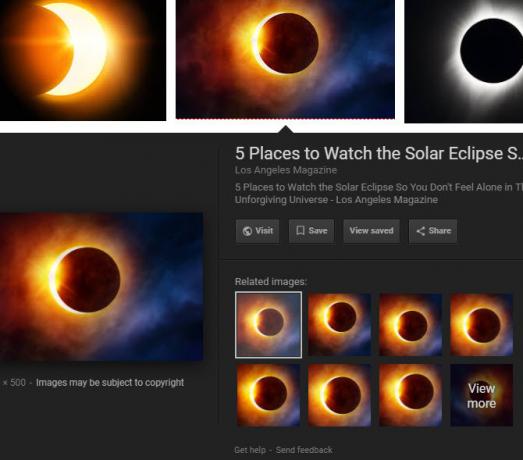
1. Hyödynnä hakutyökaluja
Kuvat-hakupalkin alla näkyy muutama linkki. Yksi heistä on Työkalut, joka tarjoaa sinulle useita tapoja suodattaa haut. Napsauttamisen jälkeen Työkalut, sinulla on käytettävissä seuraavat suodattimet:
- Koko: Valitse ennalta valituista kooista, kuten Suuri, keskikokoinenja ikoni. Voit myös valita Suurempi kuin - määrittää vähimmäiskoko tai Tarkalleen näyttää vain tietyn ulottuvuuden kuvia.
- Väri: Näyttää vain kuvat Täysvärinen, Mustavalkoinen, tai ne, jotka ovat läpinäkyvä. Voit myös suodattaa kuvia tietyn värin perusteella.
- Käyttöoikeudet: Voit näyttää vain kuvia, jotka on merkitty uudelleenkäyttöön erilaisissa tilanteissa. Suurin osa Googlen näyttämistä kuvista ei ole vapaasti käytettävissä, joten varmista, että sinulla on lupa käyttää niitä omissa yrityksissäsi.
- Tyyppi: Näyttää kuvatyypit kuten Faces, ClipArtja animoitu.
- Aika: Voit etsiä tiettyyn ajanjaksoon ladattuja kuvia.
- Lisää työkaluja: valita Näytä koot nähdäksesi kunkin kuvan tarkkuuden sen pikkukuvassa.
- Asia selvä: Napsauta tätä, kun olet soveltanut yhtä tai useampaa yllä mainituista suodattimista.

2. Etsi tiedostotyypin mukaan
Jos olet kiinnostunut vain a tietty kuvatiedostotyyppi JPEG, GIF tai PNG? Kuvatiedostotyypit selitetty ja testattuTiedätkö eroja JPEG-, GIF-, PNG- ja muiden kuvatiedostotyyppien välillä? Tiedätkö milloin sinun pitäisi käyttää yhtä toisen sijaan? Älä pelkää, MakeUseOf selittää kaiken! Lue lisää , ei ole mitään syytä selata kaikkia sitä etsiviä tuloksia. Sen sijaan voit käyttää edistynyttä operaattoria. Lisää vain tiedostotyyppi: png etsiä esimerkiksi PNG-kuvia.
Kun olet kirjoittanut tämän ja etsinyt, tiedostotyyppi teksti katoaa. Mutta voit olla varma, että näet vain tämän tyyppisiä kuvia. Lisäksi tämä lisää uuden komennon Työkalut valikko. Tulet näkemään PNG-tiedostot (tai mitä tahansa kirjoittamasi) ja napsauttamalla tätä pudotusvalintaa valitaksesi toisen tiedostotyypin, kuten JPG tai BMP.
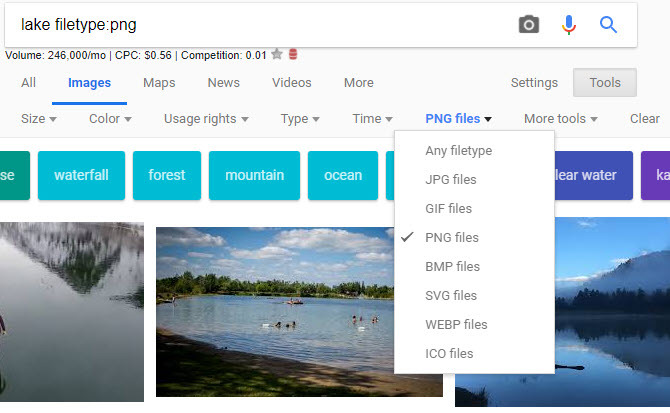
3. Käänteinen kuvahaku
Tavallinen Google Images -haku antaa kuvia tekstikyselyä varten. Mutta voit käyttää kuvaa myös Google-kuvien hakuun - tämä tunnetaan nimellä käänteinen kuvahaku.
Voit tehdä niin käymällä Google-kuvissa ja napsauttamalla Kamera -kuvaketta hakupalkissa. Täällä voit liittää kuvan URL-osoitteen verkosta hakeaksesi tai ladataksesi kuvan tietokoneeltasi. Halutessasi voit myös vetää ja pudottaa kuvan hakupalkkiin.
Kun olet tehnyt, Google antaa parhaan arvauksen tarjoamastasi kuvasta. Alla näet Visuaalisesti samanlaisia kuvia, jota seuraa vastaavia kuvia sisältävät verkkosivut. Tämä on loistava tapa saada lisätietoja kuvasta, josta et ole varma.
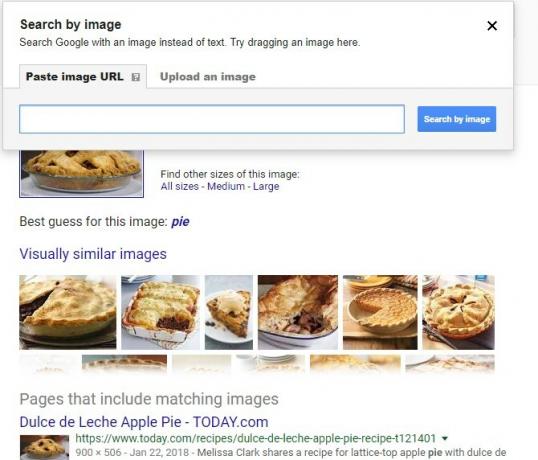
Jos käytät Chromea, käänteiskuvien hakuun on kätevä sisäänrakennettu pikakuvake. Pidä S näppäintä ja napsauta kuvaa hiiren kakkospainikkeella, jotta voit hakea siitä heti.
4. Palauta Näytä kuva -painike

Vuoden 2018 alkupuolella Google järkytti paljon käyttäjiä poisti Näytä kuva nappi Google Images -hakutuloksista stock photo -yrityksen Getty Images valitusten ansiosta. Nyt on paljon helpompaa napata kuvia Googlelta, varsinkin kun vierailet sivulla, jolla ei ole kuvaa helposti saatavilla.
Onneksi se on helppoa palauta tämä painike laajennuksella Parhaat vaihtoehdot Googlen View Image -painikkeelleGoogle valitettavasti poisti Näytä kuva -painikkeen, mutta on olemassa kiertotapoja, joiden avulla voit saada toiminnallisuuden takaisin. Lue lisää . Suosittelemme View Image, saatavana Kromi ja Firefox. Se palauttaa sekä Näytä kuva ja Hae kuvan perusteella ja tarjoaa jopa muutaman vaihtoehdon käynnistykseen.
5. Muista tarkennetut hakuoperaattorit
Peitimme tiedostotyyppi yllä, mutta älä unohda, että voit käyttää sitä Googlen edistyneet operaattorit Paras Google-haun huijauslomake: Vinkit, operaattorit ja tietävät käskytNämä erityiset Google-hakuvinkit, operaattorit ja komennot auttavat sinua tarkentamaan hakutuloksia ja saamaan aina tarkat tulokset. Lue lisää myös kuville.
Kokeile esimerkiksi site: etsiä kuvia vain tietyltä sivustolta. Tai käytä - (miinus) operaattori tiettyjen sanojen poissulkemiseksi hausta. Laittamalla kyselysi lainausmerkkeihin etsitään vain tarkka lause.
Jos et halua käyttää operaattoreita, voit napsauttaa Asetukset> Tarkennettu haku millä tahansa Google Images -hakutulossivulla Tarkennettu kuvahaku. Tämän avulla pääset käsiksi moniin samoihin komentoihin, mutta yksinkertaisempien tekstikenttien kautta.
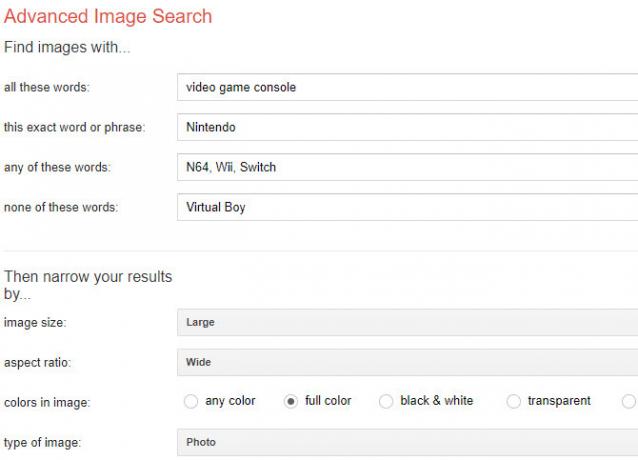
6. Tallenna kuvat
Oletko koskaan löytänyt tarkan kuvan, jota etsit, mutta unohdit ladata sen? On vaikea löytää kuvaa tulevaisuudessa uudelleen. Siksi Google otti käyttöön oman Tallenna kuva ominaisuus aivan Google-kuvien sisällä.
Voit käyttää sitä suorittamalla Google-kuvahaun ja avaamalla kiinnitysruudun napsauttamalla kiinnostavaa kuvaa. Klikkaa Tallentaa -painiketta ja näet, että nauhakuvake muuttuu kultaiseksi.
Aina kun haluat nähdä tallennetut kuvat, napsauta Näkymä tallennettu -painiketta missä tahansa kuvassa. Voit myös käydä Google-tallennetulle sivullesi jotta voit tarkastella kaikkia Googleen tallentamiasi kohteita. Näet kuvat nimeltä kansiossa Suosikkikuvat.

Tämä ominaisuus on käytettävissä vain Yhdysvalloissa oleville käyttäjille, ja sinun on kirjauduttava sisään Google-tiliisi hyödyntääksesi sitä.
7. Mobiili kuvanhaku temppuja
Kun etsit kuvia Googlen mobiilisovelluksella, on joitain erityisominaisuuksia, joista sinun pitäisi tietää.
Seuraa ensin kuvien vasemmassa alakulmassa olevia merkkejä. Kyselystäsi riippuen nämä voivat olla Resepti, GIF, Tuote, tai samankaltainen. Kun napautat yhtä, saat enemmän tietoa kuin vain kuvan.
Esimerkiksi, jos kirjoitat donitsi Google Images -sovellukseen ja napauta kuvaa Resepti -merkki, löydät reseptin näiden donitsien tekemiseen. Vastaavasti kuva Tuote -tunniste antaa sinun siirtyä oikealle kyseisen tuotteen ostosivulle.
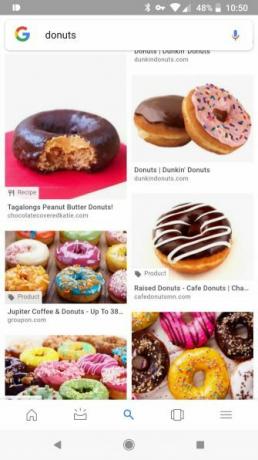
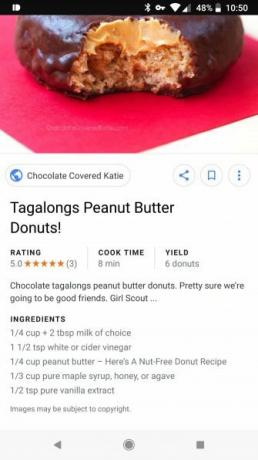
Samalla tavalla Google Images haluaa auttaa sinua tyylillä 5 naisten muoti- ja tyyliohjelmaa oikean asun löytämiseksiOikean pukeutumisen löytäminen voi olla tuskallista maailmaa. Tässä on joitain työlästä naiskeskeistä sovellusta oikean asun löytämiseksi. Lue lisää yhtä hyvin. Kun etsit muotiin liittyviä kuvia, näet joskus valitsemasi tuotekuvan alla joukon elämäntyyliä. Nämä osoittavat todellisen maailman esimerkkejä siitä, kuinka voit sisällyttää kyseisen vaatekappaleen asuun.
Testauksessamme tämä ei toiminut luotettavasti jokaisen tuotteen kanssa, mutta sinulla voi olla enemmän onnea omistautuneena muotituulettimena.
Maailmankuvat käden ulottuvilla
Olemme tarkastelleet joitain Google Image -sovellusten hyödyllisimpiä vinkkejä. Vaikka se on yksinkertainen työkalu, tietäen muutamia edistyneitä temppuja voit käyttää sitä tehokkaammin. Muista vain, että olet vastuussa siitä, että sinulla on lupa käyttää Googlessa löytämiäsi kuvia.
Katso lisää Google-taitoa Google-haun UKK Google-haun UKK: kuinka löytää mitään ja kaikkeaGoogle-haku on synonyymi verkkohaulle. Tässä on muutama perussuuntainen tapa, jolla voit käyttää kaikkia Google-haun ominaisuuksia. Lue lisää .
Ben on varatoimittaja ja sponsoroidun postin päällikkö MakeUseOfissa. Hänellä on B.S. Tietoteknisissä järjestelmissä Grove City Collegessa, missä hän valmistui Cum Laude -opinnosta ja kunnianosoituksineen pääaineellaan. Hän nauttii muiden auttamisesta ja on intohimoinen videopeleihin mediana.


